DD-WRT路由器的一件很棒的事情是,您可以使用它做很多事情(当然可以将其用于VPN!)。如果您的路由器具有USB插槽(如RT-ACU66U所做的那样),则可以插入USB硬盘驱动器并将其用作网络附加存储(NAS)- 网络上每个授权人员都可以访问的集中存储中心。
如果您想了解更多有关DD-WRT的信息,我们也建议您阅读我们的巨大DD-WRT指南。
这非常适合在办公室共享文件或资源,或者用作家庭中的集中媒体流媒体服务器,以便家庭成员可以使用任何计算机,智能手机,智能电视,平板电脑或其他网络连接的设备查看或收听电影,音乐或照片共享的库。
为此,您需要:
- 带有USB插槽的DD-WRT路由器
- 外部USB硬盘驱动器或USB内存棒(就您的路由器和计算机而言,这些都是相同的)
1。将USB存储器附加到路由器上,并将其供电(如果需要)。
2。通过键入路由器IP地址输入路由器配置页面(通常https://192.168.1.1/)进入您的浏览器地址栏。单击“服务”选项卡,然后单击“ USB”选项卡。
3。启用“核心USB支持”,“ USB存储支持”和“自动驱动器安装”。如果您有一个备用USB端口并想要连接用于无线打印的打印机,则也可以启用“ USB打印机支持”。单击“保存”,然后单击“应用设置”。
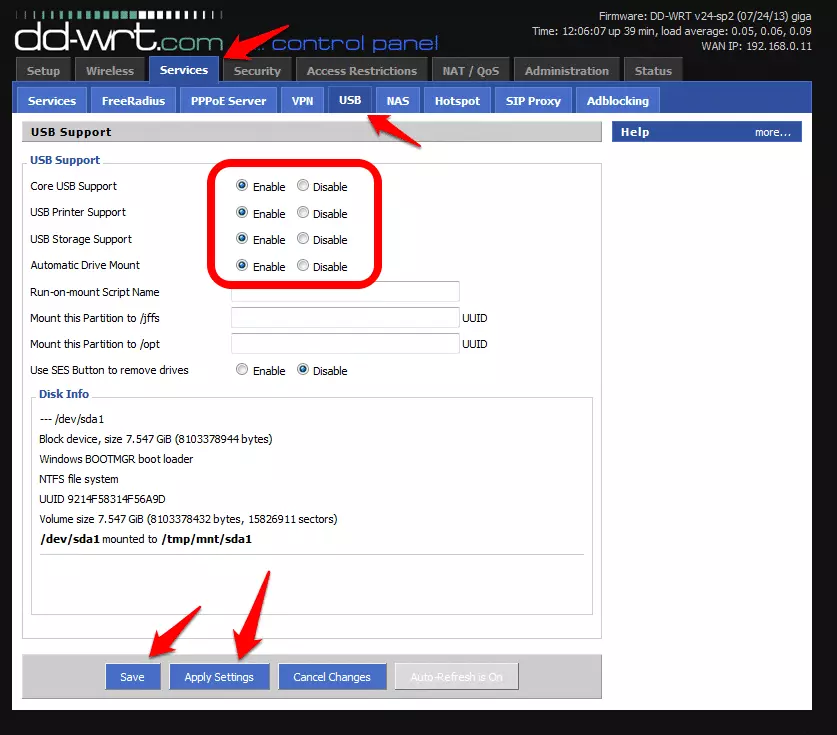
4。有关USB存储设备的详细信息应显示在“磁盘信息”部分中。如果没有,请重新启动路由器,然后回到此页面。
5。单击“ NAS”选项卡。我们将使用桑巴为此,“启用”它,选择服务器字符串(名称),然后添加您的工作组。发现或更改您的工作组:
- 在Windows中,转到控制面板 - >系统
- 在OSX中,转到系统首选项 - >网络 - >机场 - >高级 - >获胜
- 在Linux / Ubuntu中要安装Samba,打开终端窗口并发出命令:sudo apt-get安装samba smbfs(您需要输入SUDO密码)。转到/ETC/SAMBA/SMB.CONFIG文件,查找“ WorkGroup = WorkGroup”行。
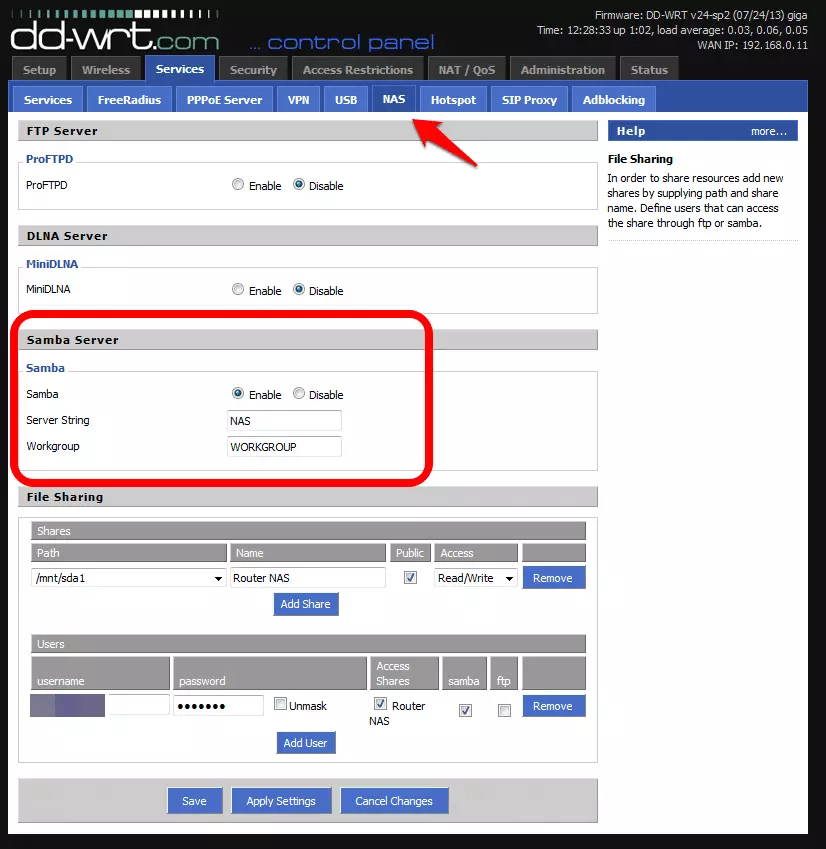
6。在“文件共享”下,单击“添加共享”,从“路径”下拉菜单中选择一个存储设备或设备分区,然后选择存储的名称。如果您希望加入网络的每个人都能访问NAS存储,请检查“公共”,并确定是否仅读/写或仅阅读许可。
如果您希望限制对命名用户的访问权限,请单击“添加用户”并填写详细信息,以确保检查“桑巴”。重复每个授权用户(或更牢固地安全地与所有授权用户共享一个用户帐户详细信息)。
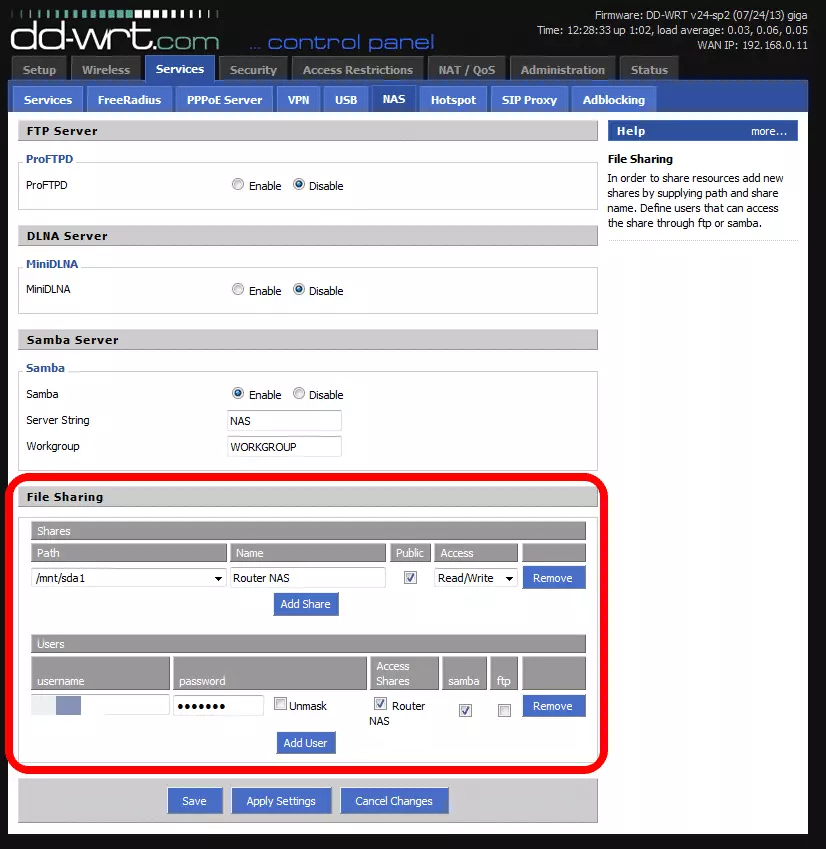
“保存”和“应用设置”
7。现在应该可以通过网络访问您的NAS驱动器:
- 在Windows中,请启动 - >网络 - > [路由器名称] - > [驱动器或分区名称]
- 在OSX中转到文件管理器 - >共享窗格或网络文件夹 - > - > [路由器名称] - > [驱动器或分区名称]
- 在Linux / Ubuntu中这些说明。
在这里,我们可以看到NAS驱动器窗口
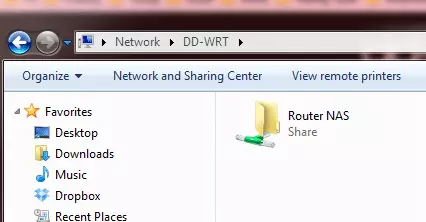
移动设备还应该能够访问NAS驱动器,但是细节取决于您使用的应用程序。
